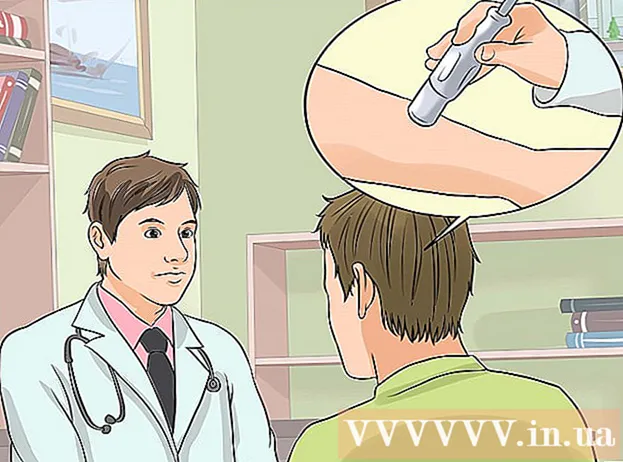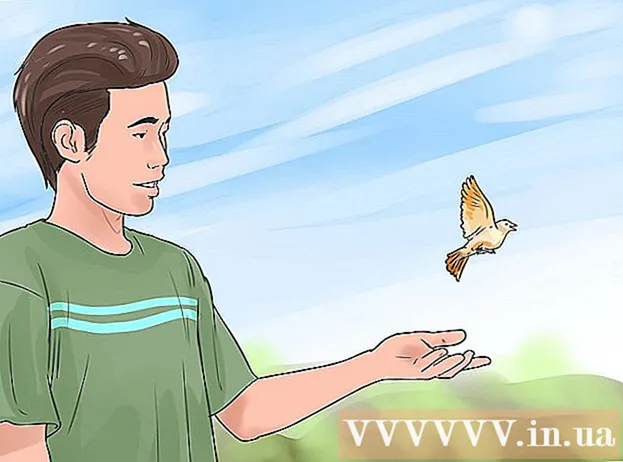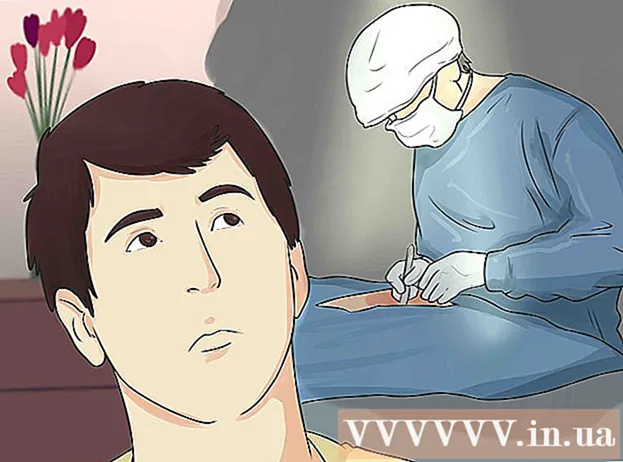מְחַבֵּר:
Lewis Jackson
תאריך הבריאה:
12 מאי 2021
תאריך עדכון:
1 יולי 2024

תוֹכֶן
באמצעות מאמר זה תלמד כיצד לבטל את התכונה "עבודה במצב לא מקוון" של תוכנית שולחן העבודה של מיקרוסופט.
צעדים
שיטה 1 מתוך 2: ב- Windows
פתח את Outlook. לחץ פעמיים על אפליקציית Outlook עם סמל "O" הלבן על רקע כחול כהה.

וודא ש- Outlook לא מקוון. להלן שני סימנים שיעזרו לך לדעת ש- Outlook נמצא במצב "עבודה לא מקוון":- התיבה "עבודה לא מקוונת" תופיע בפינה השמאלית התחתונה של חלון Outlook.
- "X" לבן על עיגול אדום יופיע בסמל Outlook בשורת המשימות (Windows בלבד).

לחץ על הכרטיס שלח קבל (שלח וקבל). אפשרות זו מופיעה בקטע הכחול בחלקו העליון של חלון Outlook. תראה סרגל כלים בראש החלון.
כפתור מאובטח לעבוד באופן לא מקוון הופעל. זו הבחירה בפינה הימנית ביותר בסרגל הכלים שלח קבל. כפתור זה יהיה אפור כהה אם הוא מופעל.- אם הכפתור אינו אפור כהה, מצב "עבודה במצב לא מקוון" אינו מופעל.
לחץ לחיצה ימנית על הכפתור לעבוד באופן לא מקוון. זהו הכפתור בקצה הימני ביותר של סרגל הכלים.
- אם הכפתור עדיין לא פועל, נסה ללחוץ עליו לחיצה שמאלית פעמיים - פעם אחת כדי לאפשר "עבודה במצב לא מקוון" ובפעם השנייה כדי לכבות אותו - לפני שתמשיך.
המתן עד שההודעה "עובד במצב לא מקוון" תיעלם. כאשר הלשונית נעלמה מהפינה השמאלית התחתונה של החלון, Outlook נכנס לרשת.
- עליך להפעיל ולכבות את התכונה "עבודה במצב לא מקוון" מספר פעמים לפני ש"עבודה במצב לא מקוון "מכובה לחלוטין.
שיטה 2 מתוך 2: ב- Mac
פתח את Outlook. לחץ או לחץ פעמיים על אפליקציית Outlook עם סמל "O" לבן על רקע כחול כהה.
נְקִישָׁה הַשׁקָפָה. זהו שורת התפריטים בחלקו העליון של המסך. תראה תפריט מופיע כאן.
נְקִישָׁה לעבוד באופן לא מקוון (לעבוד באופן לא מקוון). זו האפשרות השלישית בתפריט המוצג כעת. כאשר Outlook לא מקוון, תראה סימן ביקורת לצד "עבודה במצב לא מקוון" בתפריט הראשי של Outlook. כדי להשבית מצב לא מקוון, ודא שאין סימן ביקורת לצד "עבודה לא מקוון" בתפריט הראשי של Outlook שמופיע. פרסומת
עֵצָה
- וודא שהמחשב שלך מחובר לאינטרנט כשאתה מכבה את מצב "עבודה במצב לא מקוון".
אַזהָרָה
- אינך יכול לשנות הגדרות לא מקוונות באפליקציה לנייד של Microsoft Outlook או באתר שולחן העבודה.
- אם למחשב שלך אין חיבור לאינטרנט, אינך יכול לכבות את "עבודה במצב לא מקוון".